「テレワークでオンライン商談の機会が増えてきた」
「対面商談とは資料を使い分けるべき?」
このように悩んでいる担当者の方もいらっしゃるのではないでしょうか。オンライン商談の特徴をしっかりと理解して、それに合わせた資料の作り方を検討することが大切です。
本記事では、オンライン商談と対面商談の違いを踏まえた資料作成のコツ、デザインルール、画面共有のマナーなどをわかりやすく解説します。
後半ではZOOMの発表者ツールを使いこなすテクニックもご紹介するので、是非最後までご覧ください。
オンライン商談と対面商談の違い
最初に、オンライン商談と対面商談の違いについて解説します。

コミュニケーション難易度の違い
オンライン商談では、対面では発生しないコミュニケーションの難しさが存在します。
画面越しの会話であること、少し音がずれることは円滑なコミュニケーションにおいて大きな弊害となります。
- 相手の感情や人柄を掴みにくい
- 非言語コミュニケーションが機能しにくい
- 環境的に集中が持続しにくい
上記のように、オンライン商談ではコミュニケーション面のハンディキャップが大きい分、商談全体の進め方、資料の作りこみ方が非常に大事な要素となってきます。
視覚的な主役の違い
さらに、オンラインと対面では視覚的な主役が異なります。
対面商談であれば、相手の目の前に営業担当者が座り、手元の資料や部屋のスクリーンに視線を動かしながら話を聞くため、視覚的主役は「営業担当者」となります。
しかしオンライン商談では、資料を画面共有すると、画面の8割以上を資料が占めることになります。
そのため、必然的に視覚的主役が「資料」になるわけです。
つまり、オンライン商談で成約を掴みたいのであれば、「対面商談よりも資料にこだわる」という考え方を持っておくと良いでしょう。
オンライン商談の資料で意識すべきこと4つ
オンライン商談の資料で気をつけることとして、以下の4つがあります。

見やすさやわかりやすさに関わってくる重要なポイントなので、必ず押さえておきましょう。
内容が商談フェーズに合っているか
商談には必ず目的があり、顧客の温度感や検討段階によってその目的は変わってきます。
そしてオンライン商談である場合、対面よりも複数回商談を重ねる事へのハードルが低いため、1度で決まらないケースが多くあります。
例えば、初回であれば顧客の課題把握が目的となる場合がほとんどなので、ヒアリングがメインの内容になります。
このフェーズを考えずに資料を用意してしまうと、最初から唐突に商品の売込みをする最悪な事態になりかねません。
基本的な商談の流れとして、以下のようなフェーズ分けが一般的です。
- 初回商談
・顧客の状況や課題を把握する
・課題、原因の把握を優先する - 本商談
・課題に対するソリューションを提示する
- クロージング
・顧客の不安点の解消を優先する
- 受注後サポート・レポーティング
・利用状況の把握
・疑問点の解決を優先する
それぞれの段階ごとのゴールを把握し、最適なプレゼンを実施して成約を勝ち取りましょう。
伝わりやすい構成かどうか
オンライン商談は対面に比べて、聞き手の集中力が長く続きにくい傾向があります。
相手を飽きさせないように、ストーリーを意識しながら、以下のように購買意欲を高められるプレゼンの流れを意識しましょう。
1スライド1メッセージ
資料を作るうえで、よく言われるのが「1スライド1メッセージ」の原則です。
念頭に置きたいのが、あくまでも資料は説明の「サポート材料」だということです。
そのスライドで伝えたい内容を要約して一言にまとめ、補足情報は口頭で話すようにしましょう。
どうしても1メッセージ以外に文章で記載したい内容があれば、文字の大きさや太さで濃淡をつけることで、メインで伝えたい部分を聞き手が汲み取れるような工夫が必要です。
ビジュアルをメインにする
根底として人間は、「話を聞く」「文章を読む」という2つの行動を同時にするのは難しい生き物です。
視覚から入る情報の負荷を少しでも減らすために、文章はできる限りビジュアル情報に変換しましょう。
文字を少なくして、図やイラストによって直感的に一目で内容を理解できる資料であれば、理想的です。
聞き手の視聴端末や視聴環境を考慮し、図やグラフを挿入する場合は、少しでも見やすいように大きいサイズに調整する工夫も必要です。
営業資料で押さえたいデザインの基本
次に、営業資料を作成する上で、意識するべきデザインの基礎知識を解説していきます。
- 視線の移動を意識したレイアウトにする
- 視認性の高いフォントを選ぶ
- 色のルールの統一
視線の移動を意識したレイアウトにする
人が情報を視覚から集める時、その視線の動きには法則性があると言われています。
法則としては下記の2つが有名で、チラシやポスターではこれに合わせて配置が決められています。
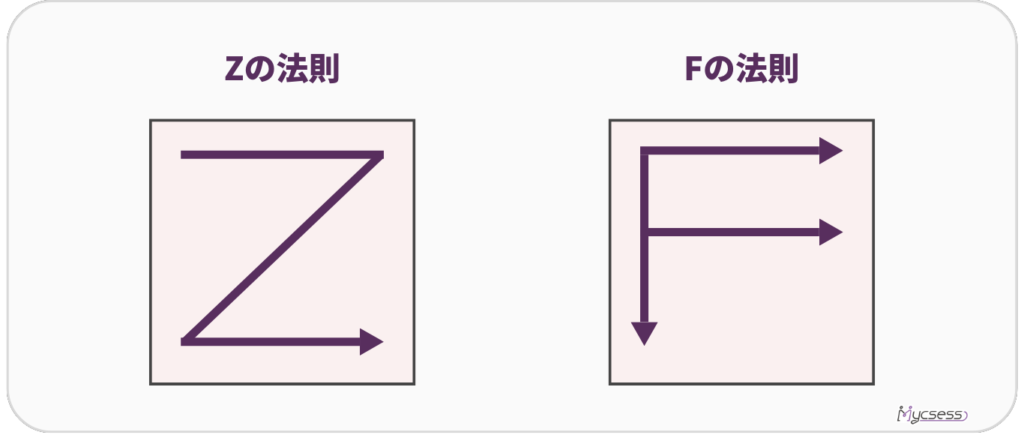
Zの法則はざっくりと全体を見たい時、Fの法則はじっくりと細かく内容を見たい時に現れることが多いです。
そのため、その流れに沿ってストーリー性を持たせたり、最も伝えたい内容を先頭に配置したりといったテクニックが使えるでしょう。
視認性の高いフォントを選ぶ
資料のフォント選びは、「見やすさ」を重視するようにしましょう。
例えば、Wordでよく使われるような「明朝体」は線が細すぎるため、資料のフォントとしては不向きです。
日本語であれば、「メイリオ」「游ゴシック」が視認性の高いフォントとして有名です。
「メイリオ」は無機質すぎず読みやすい、太字で強調しやすいといった特徴があります。
「游ゴシック」は太さに応じて種類が3つあり、多くの人が読み慣れてるという特徴があります。
さらに、英字用のフォントと日本語のフォントを区別してあげると、視認性が高まります。
アルファベットであれば、「Segoe」「UI」がおすすめです。
文字量も抑えることを意識しながら、自分でも見やすいか常に確認しながらプレゼン資料を作りましょう。
色のルールの統一
プレゼン資料の色が多すぎると見にくくなってしまうので、企業のコーポレートカラーをメインカラーにして、全体で2~3色程度に抑えましょう。
文字の黒やグレー、背景の白とは別に強調色を取り入れる場合には、基本的に2色までにしましょう。
①メインカラー(企業のコーポレートカラー):割合目安25%
②アクセントカラー(①の補色):割合目安5%
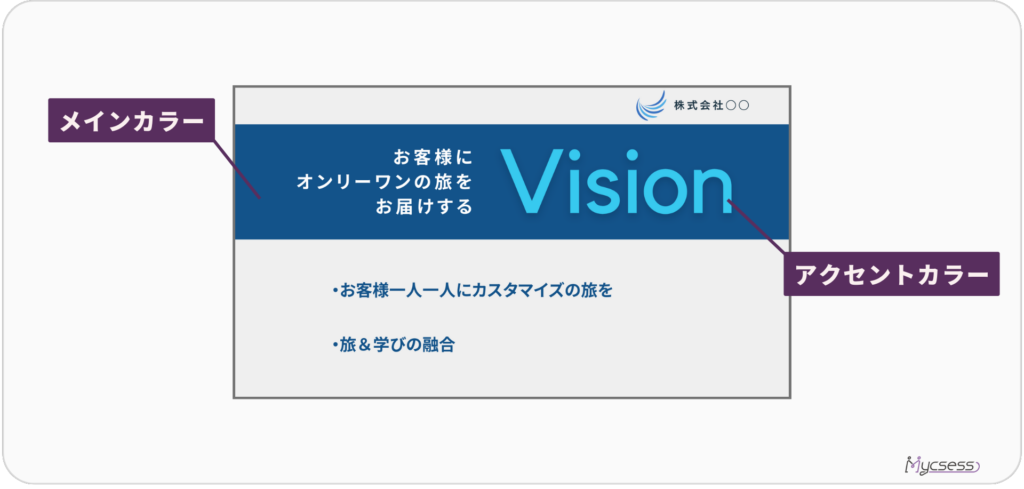
基本的に本文には黒やグレーを使いますが、重要な部分は太字にしたり、黄色マーカーを使ったり、強調色の色に合わせたりすると、要点が伝わりやすくなります。
画面共有時の大事なマナー
オンライン商談での画面共有時に気をつけることとして、以下の3つが挙げられます。
- 商談相手が話す時間を設けること
- 画面切り替え時に一声かける
- ポインターを使って説明箇所を明確にする
相手の印象を高めるため、早期にマスターしておきましょう。
商談相手が話す時間を設けること
オンライン商談では一方的に自分が話すのではなく、相手に質問を投げかけて相互にコミュニケーションを取ることが大切です。
コミュニケーションが一方通行になると、顧客側が退屈に感じてしまう場合があります。
そのため、以下のように質問し、相手が質問できるタイミングを設けましょう。
「ここまでで何かご不明点はありますか?」
「今回のサービスで気になる部分はありますか?」
相手の注意が散漫にならないように、相手のことを思いやりながら話を進められると理想的です。
画面切り替え時に一声かける
オンライン商談では自分のペースで話すのではなく、相手が理解しているか確認しながら商談を進める必要があります。
特に資料が切り替わる際に「次のページに移ります」など一言あると、相手にとって親切です。
もし質問がある場合は、そのタイミングで顧客が質問しやすくなるので、よりスムーズなコミュニケーションが取れるようになります。
また、資料を画面共有するときにも、「では資料を画面共有させていただきます」と一言添えると親切です。
このような言葉の気遣いは、対面商談で丁寧な所作を意識して、相手に誠意を示すことと同じことです。
この積み重ねによって、オンライン商談のハンディキャップは克服できるでしょう。
ポインターを使って説明箇所を明確にする
せっかく熱心に話を進めていても、どの部分を話しているかわからないと相手に何も伝わりません。
説明している箇所が分かるようにポインター機能を使って話し、相手が集中して話を聞いてくれる状態にしましょう。
Zoomなどの商談ツールには、ポインターやスポットライト機能がついている場合があります。
- Zoomで画面を共有する
- 画面下部の「コメントを付ける」をクリックする
- 消しゴムマークの下部「スポットライト(ペンのようなマーク)」をクリックする
話を聞いている相手側が退屈しないように、アニメーションで画面に動きを付ける工夫も取り入れてみると良いでしょう。
意外と知らない発表者ビューの便利機能
発表者ビューを効果的に使うコツとして、以下の3つが大切です。

それぞれのコツについて、詳しく見ていきましょう。
画面全体ではなく資料のみ共有する
資料を用いてプレゼンする場合は、画面全体ではなく、資料が映っているアプリケーションの画面のみを共有しましょう。
画面全体を共有すると、通知など知られたくない余計な情報が相手の画面に映ってしまうので、相手の集中力を削いでしまう原因になります。
例えばZoomでは、下記のような画面共有項目があります。
- デスクトップ(画面全体)
- 開いているアプリケーション
- ホワイトボード
- iPhone/iPad
相手からの印象を悪くしないためにも、不要な情報はシャットアウトするように心がけましょう。
資料をバーチャル背景に表示してリアル感を出す
Zoomでパワーポイントを使ってプレゼンを行う場合、バーチャル背景として営業資料を投影すると、より臨場感のある演出が可能です。
ボディランゲージを含めたコミュニケーションが可能なので、より相手にとってわかりやすいプレゼンを実現できます。

営業資料をバーチャル背景に表示する方法は、下記の通りです。
- 会議を開き、「画面共有」をクリック
- 「詳細」から「バーチャル背景としてのスライド」を選択
- 画面の手順に沿って該当ファイルを選択し、「開く」を押すと開始できる
さらに資料投影後に、画面中央の下部にある「…」をクリックすると、自分が映る映像のサイズと位置を変更できます。
プレゼンのクオリティを高める1つのテクニックとして、覚えておくと良いでしょう。
パワポの発表者ツールの使い方
発表者ツールを使うことで、パワーポイントのノート部分を読みながら、ZOOMでプレゼンが出来るようになります。
カンペの部分は相手の画面に共有されないので、安心してプレゼンすることが可能です。
まず、パワーポイント上で発表者ツールを使うには、以下の手順が必要です。
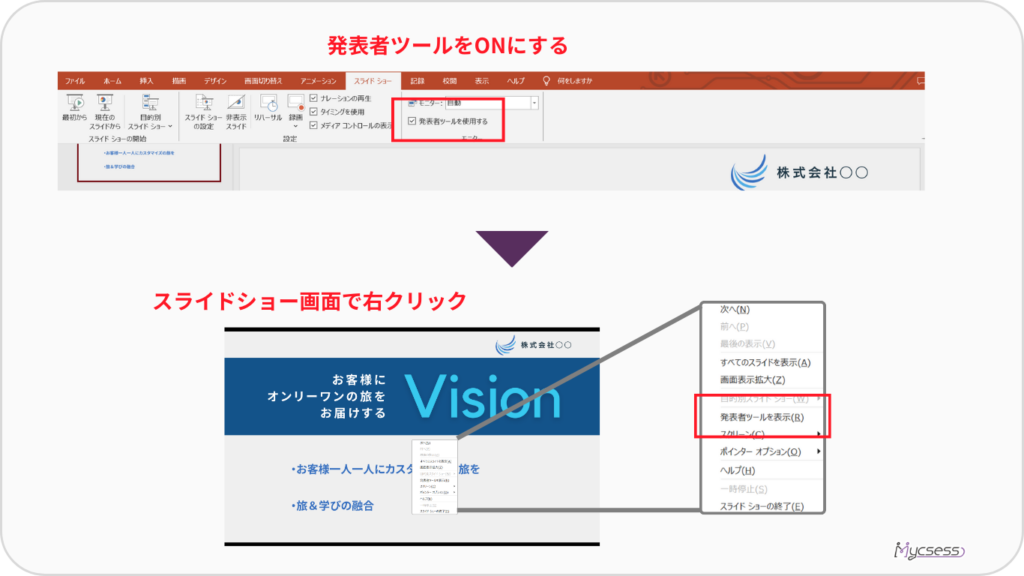
スライドショーをスタートさせ、画面上で右クリックをして発表者ツールを選択すると、下記のような画面に変化します。
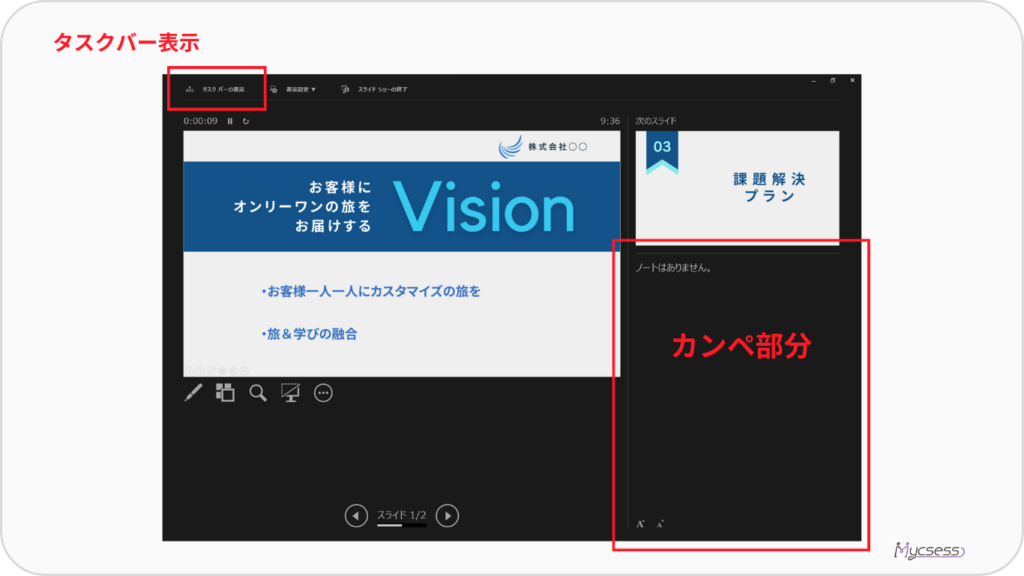
タスクバーを表示させることで、画面下部にZOOMアイコンが表示され、ZOOMのタブに移動することが出来るようになります。
続いて、ZOOM上での操作を確認しましょう。
シングルモニターとデュアルモニターでやり方が異なるので、以下の手順で設定しましょう。
- パワーポイントの編集画面を開く
- Zoomを開始する
- 「画面の共有」→「詳細」→「画面の部分」を選択してクリックする
- 発表者ツールでスライドショーを開始する
- パワーポイントを開き、発表者ツールでスライドショーを始める
- カメラがあるパソコンorモニターに、発表者ツールを表示させる
- Zoomを開始する
- 「画面の共有」からスライドを表示させている画面を選ぶ
このように発表者ビューを使いこなすことで、商談の質を大きく高めることが可能です。
まとめ(チェックリスト)
オンライン商談で使う資料を作成する場合は、多くのポイントに注意する必要があります。
今回の記事では、注意すべきポイントについて網羅的に解説しているので最後におさらいしてみましょう。
- 内容が商談フェーズに合っているか
- 伝わりやすい構成かどうか
- 1スライド1メッセージ
- ビジュアルをメインにする
- 商談相手が話す時間を設けること
- 画面切り替え時に一声かける
- ポインターを使って説明箇所を明確にする
オンライン商談を行う際は、これらのポイントを押さえられているか、都度確認しておくと良いでしょう。









コメント